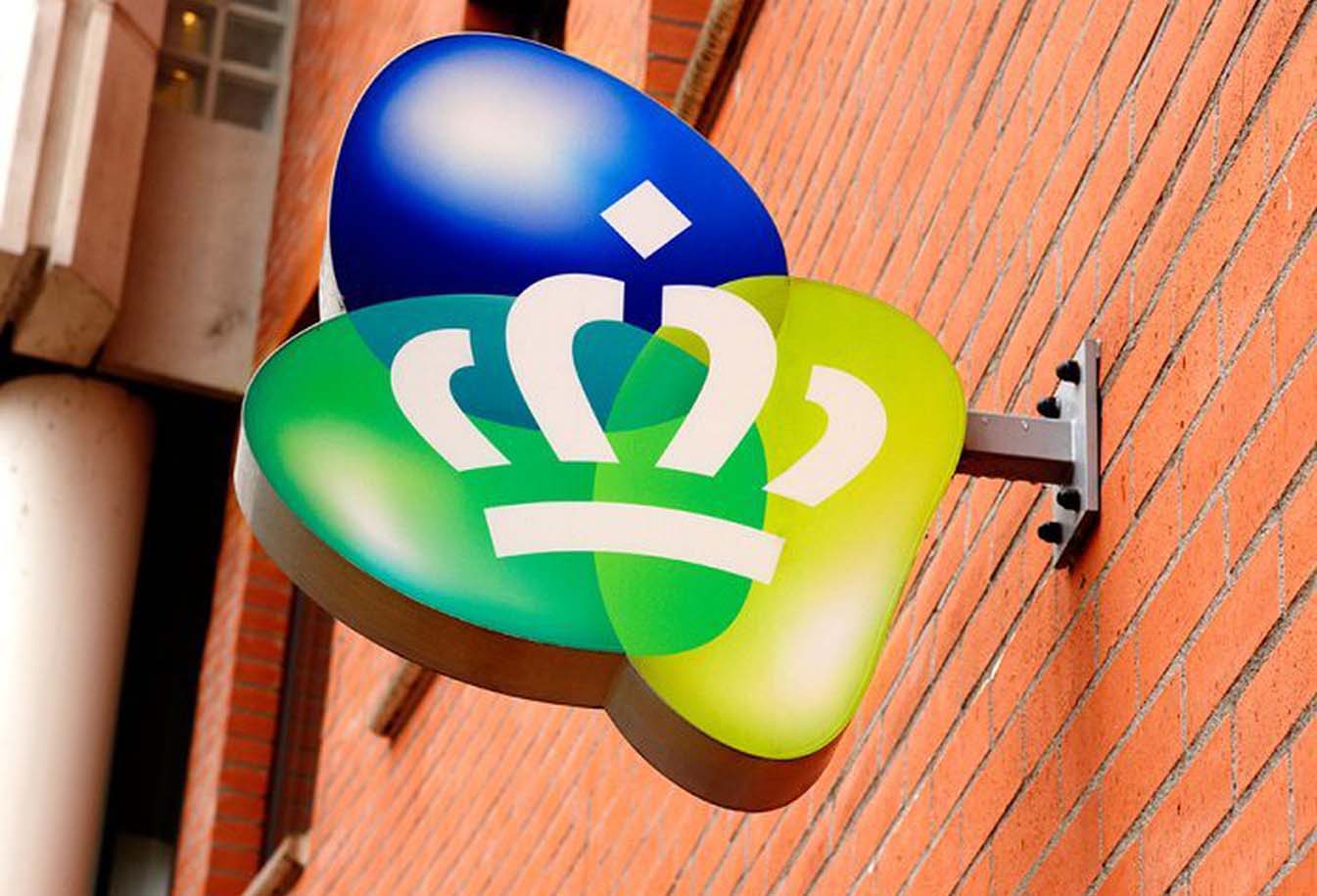Hoge korting op gaming laptops
Het opschonen van een gebruikte laptop kan helpen om de prestaties te verbeteren en persoonlijke informatie van de vorige eigenaar te verwijderen. Hieronder volgen enkele stappen om een gebruikte laptop op te ruimen:
- Maak een back-up van je eigen bestanden: Voordat je begint met het opschonen van de laptop, is het belangrijk om een back-up te maken van je eigen bestanden. Zo voorkom je dat je belangrijke bestanden verliest tijdens het proces.
- Verwijder alle persoonlijke gegevens van de vorige eigenaar: Als je de laptop van een ander hebt gekocht, moet je alle persoonlijke gegevens van de vorige eigenaar verwijderen. Dit omvat bestanden, afbeeldingen, video’s, e-mails, enz. Windows heeft een functie om alle persoonlijke bestanden en instellingen te verwijderen en de laptop terug te zetten naar de fabrieksinstellingen.
- Verwijder ongewenste programma’s: Verwijder alle programma’s die je niet nodig hebt of die je niet vertrouwt. Dit kan helpen om de prestaties van de laptop te verbeteren en ruimte vrij te maken op de harde schijf.
- Update de software: Zorg ervoor dat de software up-to-date is. Dit omvat het besturingssysteem, drivers en andere geïnstalleerde programma’s. Updates bevatten vaak beveiligingspatches en verbeteringen van de prestaties.
- Scan op malware: Scan de laptop op malware, zoals virussen of spyware. Malware kan de prestaties van de laptop vertragen en kan ook persoonlijke informatie stelen. Gebruik hiervoor een betrouwbare anti-malware software en voer een volledige scan uit.
- Verwijder tijdelijke bestanden en cache-bestanden: Tijdelijke bestanden en cache-bestanden kunnen de prestaties van de laptop vertragen. Verwijder deze bestanden om schijfruimte vrij te maken en de prestaties te verbeteren.
- Defragmenteer de harde schijf: Als de harde schijf niet solid-state is (SSD), kan defragmentatie helpen om de prestaties te verbeteren. Dit is echter niet nodig voor SSD-schijven.
Door deze stappen te volgen, kun je een gebruikte laptop opschonen en optimaliseren voor betere prestaties. Vergeet niet om regelmatig onderhoud uit te voeren om de laptop in goede staat te houden.
Verwijder Malware
Het verwijderen van malware is een belangrijke stap om je computer te beschermen tegen mogelijke bedreigingen. Hier zijn enkele stappen die je kunt nemen om malware te verwijderen van je computer:
- Gebruik betrouwbare anti-malware software: Er zijn verschillende anti-malware programma’s beschikbaar die je kunt gebruiken om malware te detecteren en te verwijderen. Zorg ervoor dat je een betrouwbare en up-to-date anti-malware software gebruikt, zoals Malwarebytes, Norton, of AVG.
- Start je computer op in veilige modus: Start je computer op in veilige modus voordat je de anti-malware software uitvoert. Hierdoor worden alleen de basisfuncties en -processen geladen, zodat de anti-malware software de malware effectief kan detecteren en verwijderen.
- Voer een volledige scan uit met de anti-malware software: Voer een volledige scan uit met de anti-malware software om alle malware op je computer te detecteren. Het kan enige tijd duren voordat de scan is voltooid, afhankelijk van de grootte van de harde schijf en de hoeveelheid geïnstalleerde software.
- Verwijder alle gedetecteerde malware: Nadat de anti-malware scan is voltooid, verwijder je alle gedetecteerde malware van je computer. De anti-malware software geeft je meestal de optie om de malware te verwijderen of in quarantaine te plaatsen. Verwijder de malware volledig om ervoor te zorgen dat je computer weer veilig is.
- Voer regelmatig scans uit: Voorkomen is beter dan genezen. Voer regelmatig scans uit met de anti-malware software om nieuwe malware te detecteren en te verwijderen.
Door deze stappen te volgen kun je malware effectief verwijderen van je computer. Zorg ervoor dat je regelmatig onderhoud uitvoert, zoals het updaten van software en het maken van back-ups, om de beveiliging van je computer te verbeteren en je te beschermen tegen toekomstige bedreigingen.